아웃룩에서 탐색 모음을 왼쪽에서 하단으로 이동하려면 어떻게 해야 하나요?
일부 Microsoft 365용 아웃룩 사용자들은 탐색 모음이 더 이상 하단에 위치하지 않는다는 것을 발견할 수 있습니다. 대신, 탐색 모음이 아웃룩 창의 왼쪽 상단으로 이동했습니다. 일부 사용자는 이것이 좋은 업데이트라고 느낄 수 있지만, 많은 사용자들은 기존 스타일에 익숙해져 있었기 때문에 이러한 변경에 불편함을 느끼며, 이로 인해 여러 가지 문제가 발생합니다. 어쨌든, 탐색 모음을 왼쪽에서 하단으로 이동하는 방법이 있을까요? 답은 네입니다. 이 튜토리얼에서는 두 가지 간단하고 빠른 방법을 소개하겠습니다.
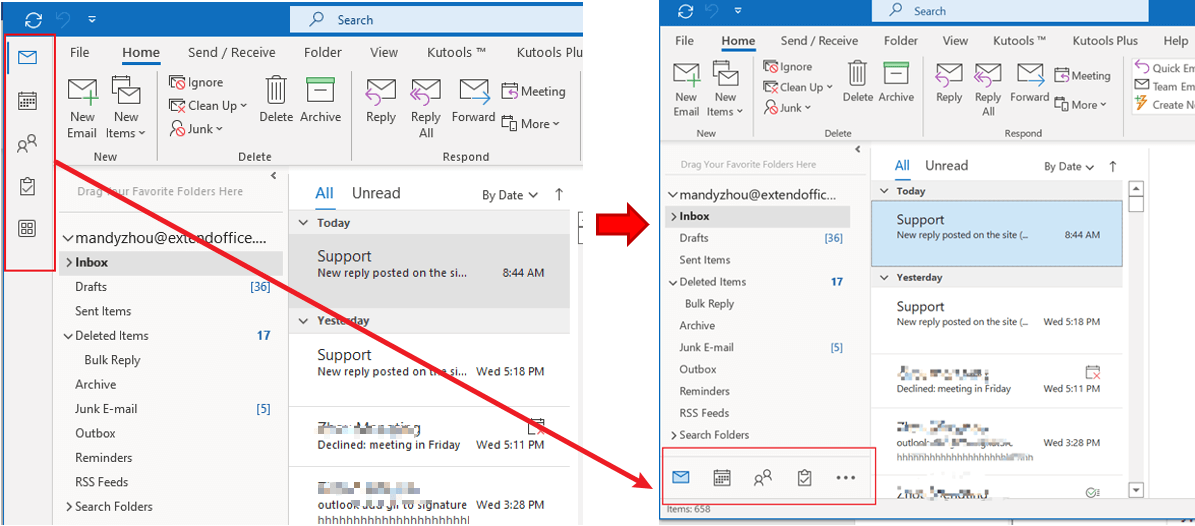
참고: 여기서는 Microsoft Outlook 365를 예로 들었습니다. 다른 아웃룩 버전에서는 단계와 설명이 다소 다를 수 있습니다.
아웃룩 옵션을 사용하여 아웃룩에서 탐색 모음을 측면에서 하단으로 이동 (강력 추천 👍)
Microsoft 365 최신 버전의 아웃룩 사용자의 경우, 작업을 매우 빠르게 완료할 수 있습니다. Office에서는 최신 아웃룩 365 버전에 옵션을 추가했습니다. 이 업데이트 덕분에 몇 번의 클릭만으로 탐색 모음을 다시 하단으로 변경할 수 있습니다. 다음 단계를 따라 주세요:
1. 아웃룩을 실행하세요. "파일" > "옵션" > "고급"을 클릭하세요.
2. "Outlook 패널" 아래의 "앱 표시" 옵션의 체크를 해제하세요.
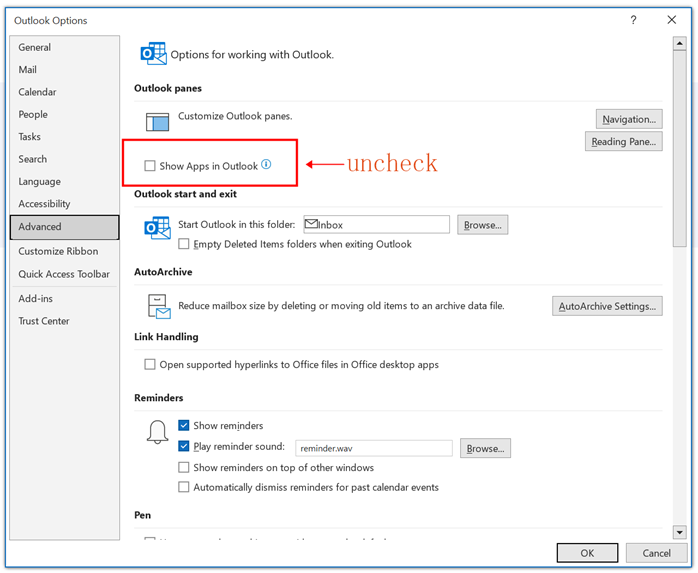
3. "확인" 버튼을 클릭하여 설정을 완료하세요.
4. 변경 사항을 적용하기 위해 이 애플리케이션을 재시작해야 한다는 "프롬프트 박스"가 나타납니다. "확인"을 클릭하세요.
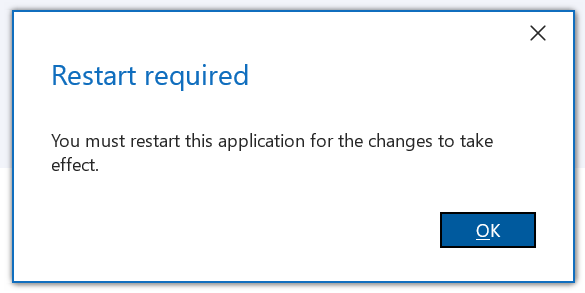
4. 아웃룩을 재시작하세요. 탐색 모음이 하단으로 다시 이동한 것을 확인할 수 있습니다.
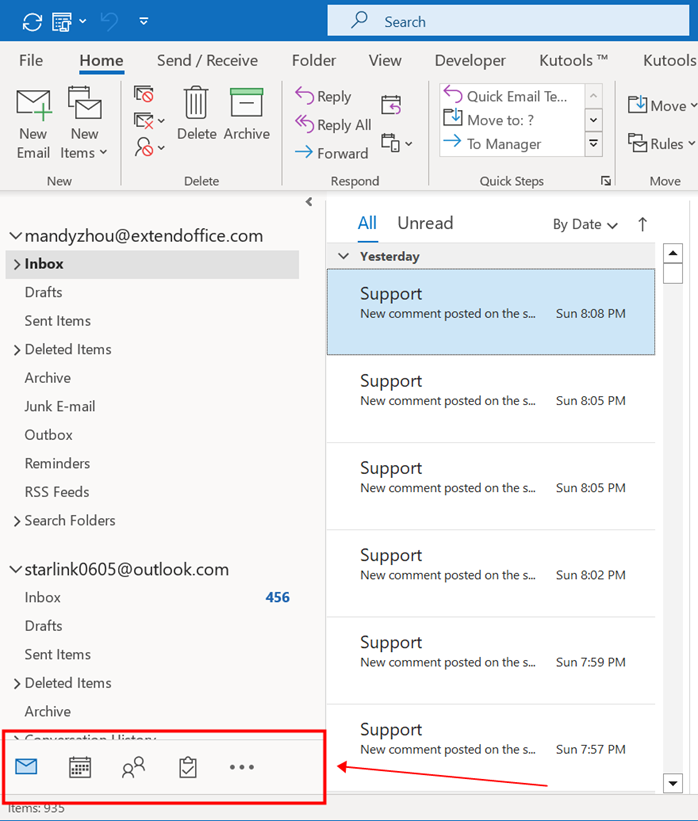
이 방법을 아주 최근(2022년 12월 14일)에 알게 되었는데, 정말 쉽고 간단해서 제 마음을 사로잡았습니다. 모두 이 방법을 시도해 보세요!
아웃룩의 AI 메일 도우미: 더 스마트한 답장, 더 명확한 커뮤니케이션 (한 번의 클릭으로 끝내기!) ⚡ 무료
Kutools for Outlook의 AI 메일 도우미로 매일 처리하는 아웃룩 작업을 간소화하세요. 이 강력한 도구는 과거 이메일을 학습하여 지능적이고 정확한 답변을 제공하고, 이메일 내용을 최적화하며, 초안 작성 및 메시지 수정을 쉽게 도와줍니다.

이 기능은 다음을 지원합니다:
- 스마트 답장: 과거 대화를 기반으로 맞춤형, 정확한 답변을 받아보세요. 바로 사용할 수 있습니다.
- 개선된 콘텐츠: 이메일 텍스트를 자동으로 다듬어 명확도와 영향력을 높여보세요.
- 손쉬운 작문: 키워드만 제공하면 AI가 나머지를 처리해 다양한 작문 스타일로 도와줍니다.
- 지능적인 확장: 맥락에 맞는 제안으로 생각을 확장하세요.
- 요약 기능: 긴 이메일의 간결한 요약본을 즉시 받아보세요.
- 글로벌 도달: 이메일을 손쉽게 다른 언어로 번역하세요.
이 기능은 다음을 지원합니다:
- 스마트 이메일 답장
- 최적화된 콘텐츠
- 키워드 기반 초안 작성
- 지능적인 콘텐츠 확장
- 이메일 요약
- 다국어 번역
가장 좋은 점은 이 기능이 영원히 완전 무료라는 것입니다! 기다리지 말고 지금 AI 메일 도우미를 다운로드하고 즐겨보세요!
레지스트리 수정을 사용하여 아웃룩에서 탐색 모음을 측면에서 하단으로 이동 (작동하지만 복잡함)
1. 아웃룩을 실행하면 “탐색 모음”이 이제 왼쪽 상단에 위치한 것을 볼 수 있습니다.
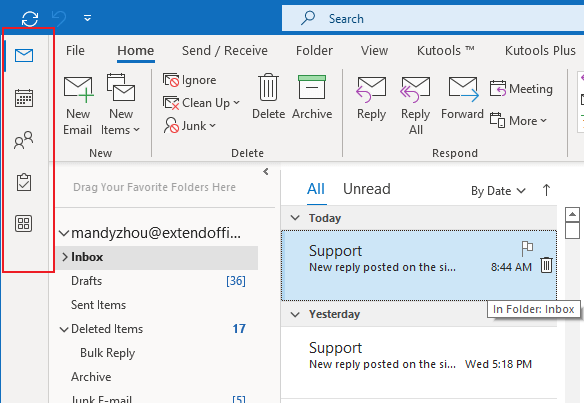
2. 키보드에서 "Windows 키"와 "R" 키를 동시에 눌러 "실행" 대화상자를 엽니다. "열기" 상자에 "regedit"를 입력한 후 "확인"을 클릭하세요.
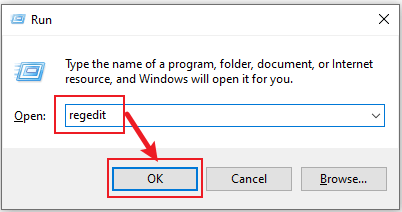
3. "사용자 계정 컨트롤" 대화상자가 나타납니다. 계속 진행하려면 "예" 버튼을 클릭하세요.
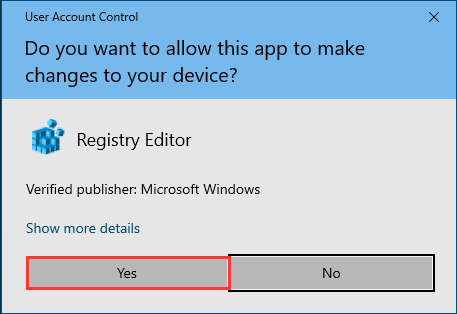
4. "레지스트리 편집기" 창에서 다음 경로로 이동하세요: "HKEY_CURRENT_USER\SOFTWARE\Microsoft\Office\16.0\Common\ExperimentEcs\Overrides".
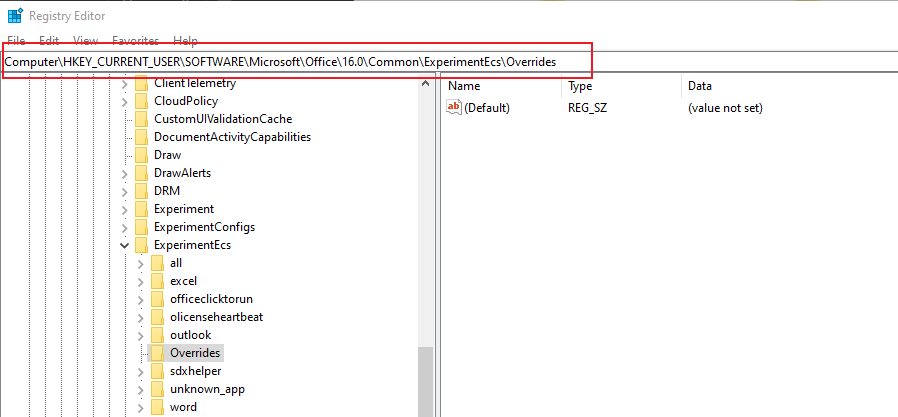
5. 페이지 오른쪽의 "이름" 열에서 “Microsoft.Office.Outlook.Hub.HubBar” 문자열 값을 찾아 클릭하세요. 그런 다음 "값 데이터"를 “false”로 설정하세요.
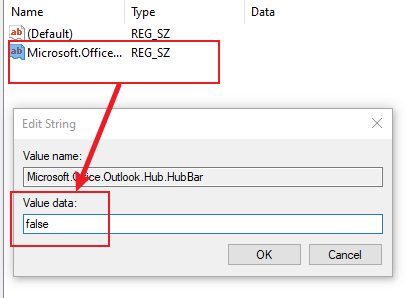
하지만 제 경우에는 이 레지스트리 키에 “Microsoft.Office.Outlook.Hub.HubBar” 문자열 값이 존재하지 않습니다. 따라서 먼저 이 위치에 “Microsoft.Office.Outlook.Hub.HubBar”라는 새 문자열 값을 만들어야 합니다.
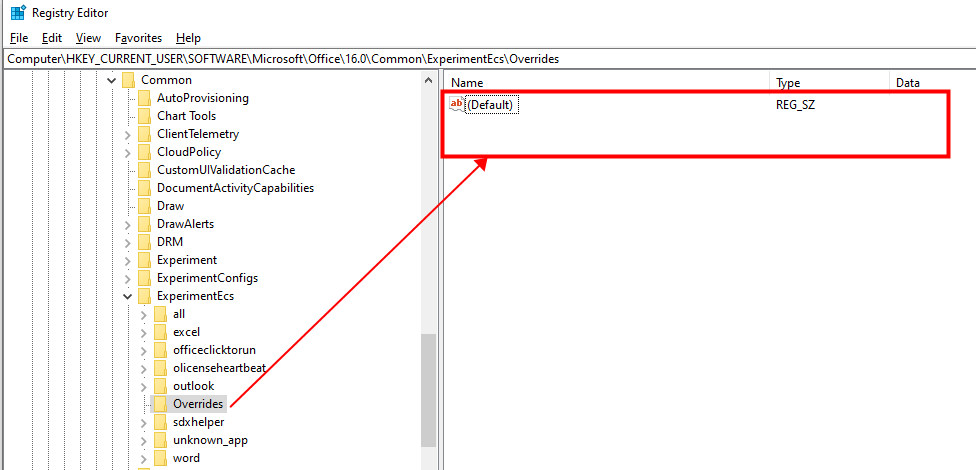
6. “Microsoft.Office.Outlook.Hub.HubBar” 문자열 값을 만들려면, "Overrides" 폴더를 마우스 오른쪽 버튼으로 클릭한 후, 나타난 메뉴 목록에서 "새로 만들기" > "문자열 값"을 클릭하세요.
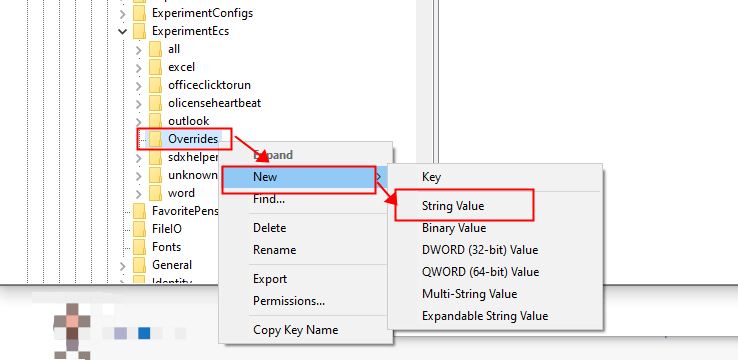
7. 텍스트 상자에 “Microsoft.Office.Outlook.Hub.HubBar”를 복사하여 붙여넣으세요.
팁: 문자열 값의 이름이 편집 가능한 상태가 아니라면, 마우스 오른쪽 버튼으로 클릭하고 컨텍스트 메뉴에서 이름 바꾸기를 선택하세요.
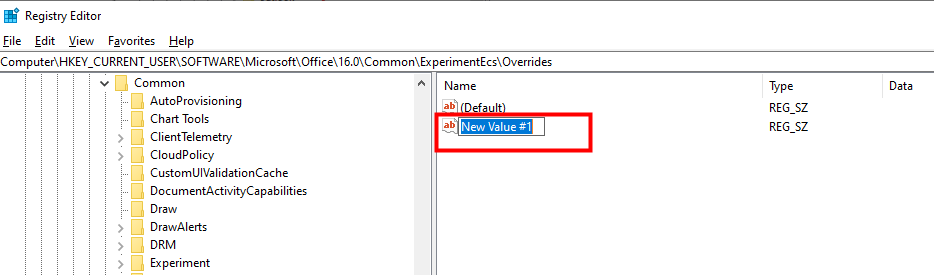
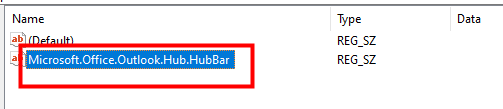
8. 새로 생성된 문자열 값을 두 번 클릭하세요. "문자열 편집" 대화상자가 나타납니다. "값 데이터" 상자에 “false”를 입력한 후 "확인"을 클릭하세요.
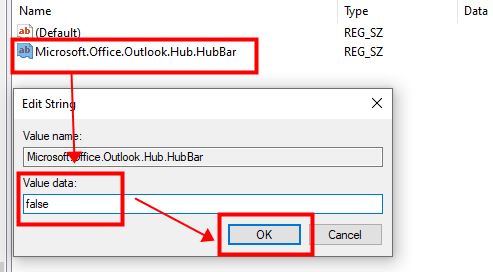
이제 아웃룩을 "재시작"하세요. 아웃룩 페이지의 "탐색 모음이 다시 하단에 있는" 모습을 확인할 수 있습니다.
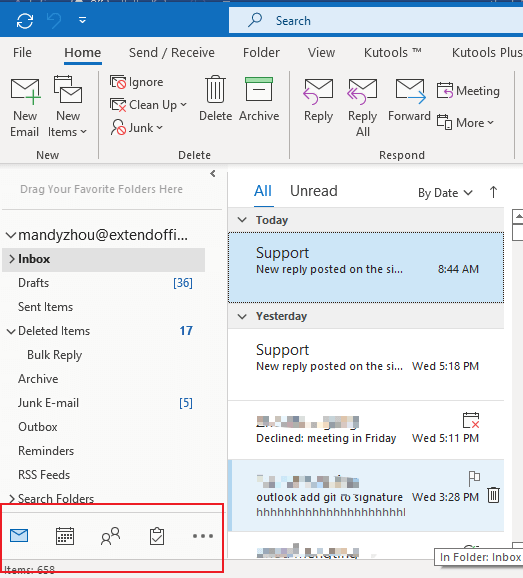
참고: 왼쪽 탐색 모음 설정을 복원하려면 "레지스트리 편집기" 창에서 “Microsoft.Office.Outlook.Hub.HubBar” 문자열 값을 찾아 마우스 오른쪽 버튼으로 클릭한 후 "삭제"를 클릭하세요.
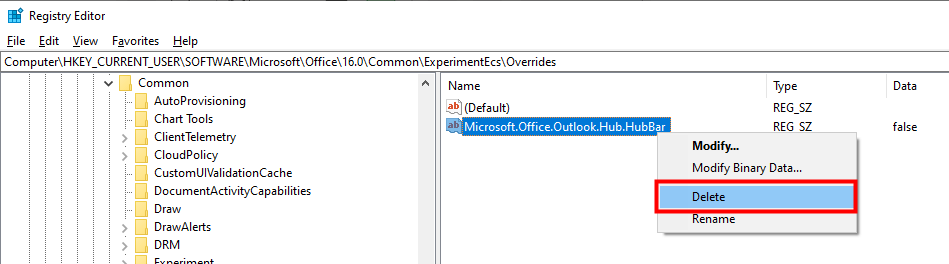
관련 기사
빠른 실행 도구 모음에 퀵 파츠를 추가하고 아웃룩에서 사용하는 방법은 무엇인가요?
퀵 파츠를 빠른 실행 도구 모음에 추가하면 목표를 쉽게 달성할 수 있습니다. 이 튜토리얼에서는 퀵 파츠를 빠른 실행 도구 모음에 추가하고 사용하는 방법에 대해 설명합니다.
아웃룩에서 퀵 파츠 항목을 이름 바꾸고 편집하려면 어떻게 해야 하나요?
기존 퀵 파츠 항목의 이름을 바꾸고 편집하려면 어떻게 해야 할까요? 이 튜토리얼에서는 그 방법을 보여드리겠습니다.
아웃룩에서 여러 퀵 파츠 및 자동 텍스트를 수정하거나 삭제하려면 어떻게 해야 하나요?
그렇다면 여러 퀵 파츠와 자동 텍스트를 빠르게 수정하거나 삭제하려면 어떻게 해야 할까요? 이 튜토리얼에서는 이를 수행하는 방법을 보여드립니다.
최고의 오피스 생산성 도구
속보: Kutools for Outlook 무료 버전 출시!
새롭게 달라진 Kutools for Outlook에서100가지 이상의 놀라운 기능을 경험해보세요! 지금 다운로드하세요!
🤖 Kutools AI : 첨단 AI 기술을 활용해 이메일을 손쉽게 처리합니다. 회신, 요약, 최적화, 확장, 번역, 작성까지 모두 지원합니다.
📧 이메일 자동화: 자동 응답(POP 및 IMAP 지원) / 이메일 보내기 예약 / 이메일 전송 시 규칙별 자동 참조/숨은 참조 / 자동 전달(고급 규칙) / 자동 인사말 추가 / 여러 수신자 이메일을 개별 이메일로 자동 분할 ...
📨 이메일 관리: 이메일 회수 / 제목 및 기타 기준으로 의심스러운 이메일 차단 / 중복 이메일 삭제 / 고급 검색 / 폴더 정리 ...
📁 첨부 파일 프로: 일괄 저장 / 일괄 분리 / 일괄 압축 / 자동 저장 / 자동 분리 / 자동 압축 ...
🌟 인터페이스 매직: 😊더 예쁘고 다양한 이모지 / 중요한 이메일이 오면 알림 / Outlook 종료 대신 최소화 ...
👍 원클릭 기능: 모두 회신 (첨부 파일 포함) / 피싱 방지 이메일 / 🕘보낸 사람의 시간대 표시 ...
👩🏼🤝👩🏻 연락처 및 캘린더: 선택한 이메일에서 연락처 일괄 추가 / 연락처 그룹을 개별 그룹으로 분할 / 생일 알림 제거 ...
원하는 언어로 Kutools를 사용하세요 – 영어, 스페인어, 독일어, 프랑스어, 중국어 및40가지 이상을 지원합니다!
한 번의 클릭으로 Kutools for Outlook을 즉시 활성화하세요. 기다리지 말고 지금 다운로드하여 업무 효율을 높여보세요!


🚀 원클릭 다운로드 — 모든 Office 추가 기능 받기
강력 추천: Kutools for Office (5-in-1)
한 번의 클릭으로 다섯 종류의 설치 파일을 동시에 다운로드하세요 — Kutools for Excel, Outlook, Word, PowerPoint 및 Office Tab Pro. 지금 다운로드하세요!
- ✅ 원클릭 편리함: 다섯 가지 설치 패키지를 단 한 번에 다운로드할 수 있습니다.
- 🚀 모든 Office 작업에 바로 준비 완료: 필요한 추가 기능을 원하는 때에 설치하세요.
- 🧰 포함됨: Kutools for Excel / Kutools for Outlook / Kutools for Word / Office Tab Pro / Kutools for PowerPoint